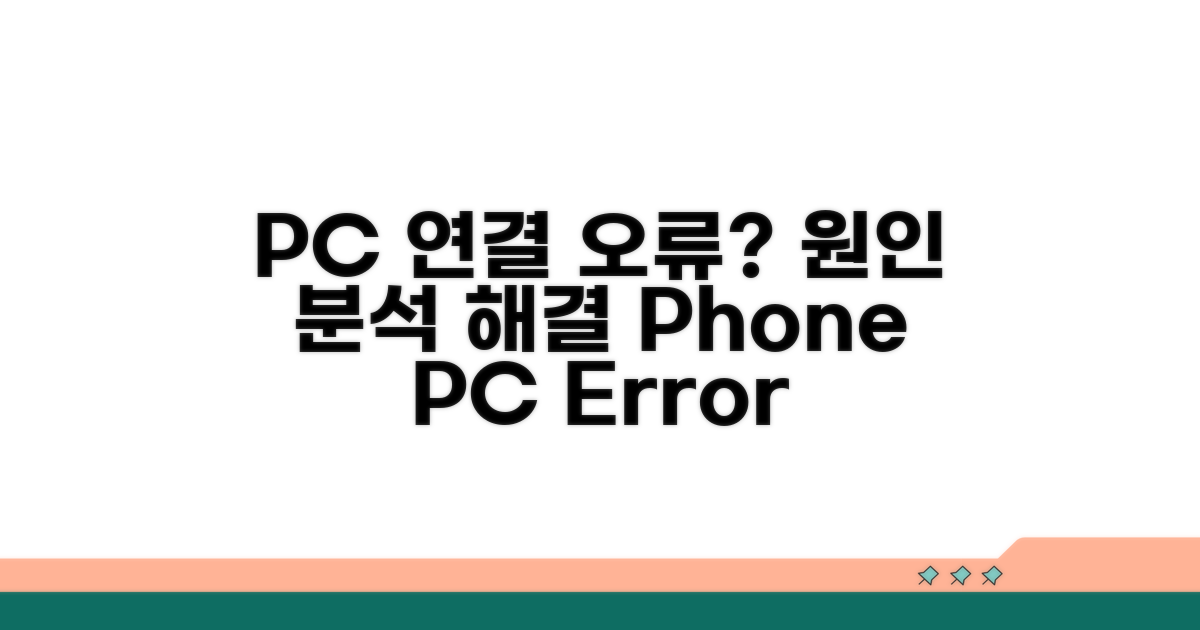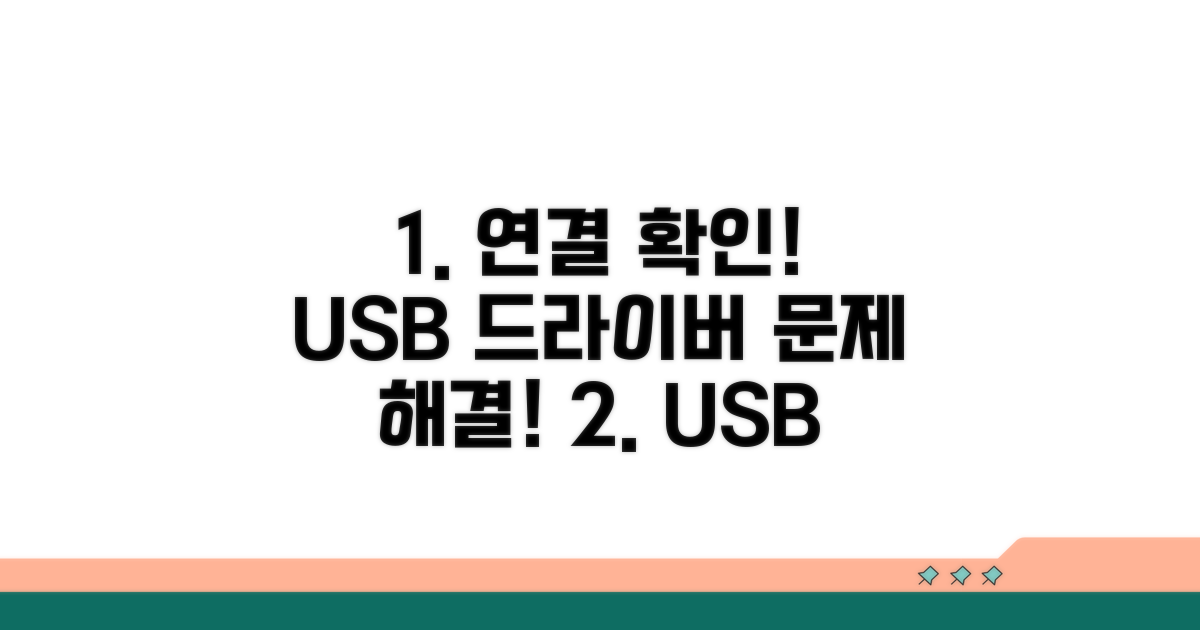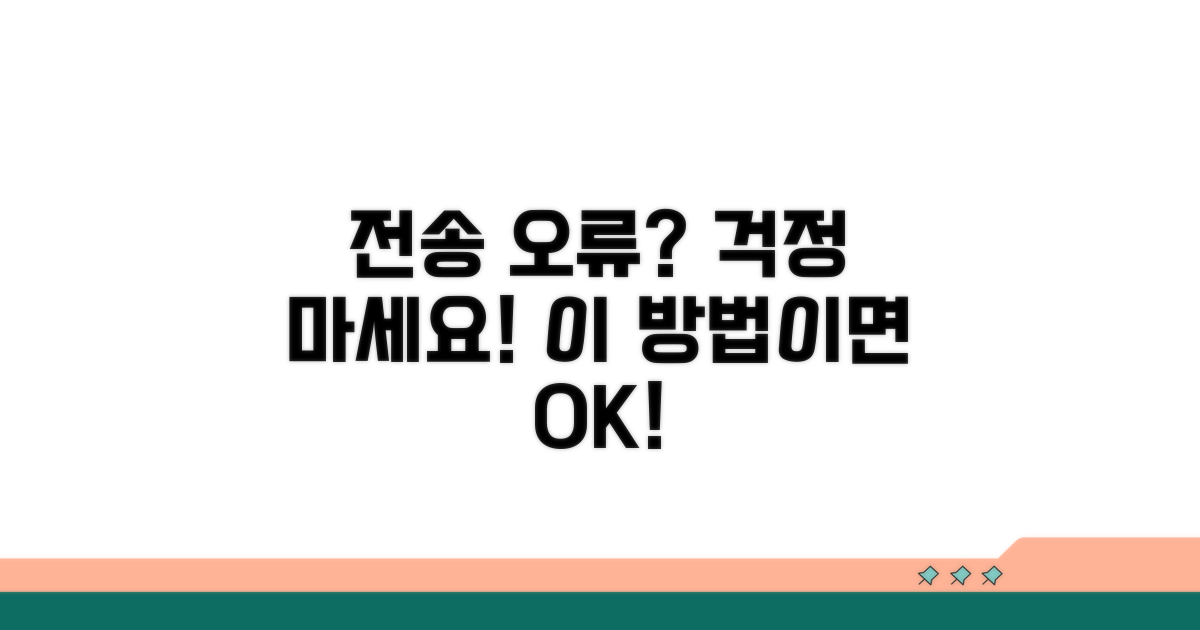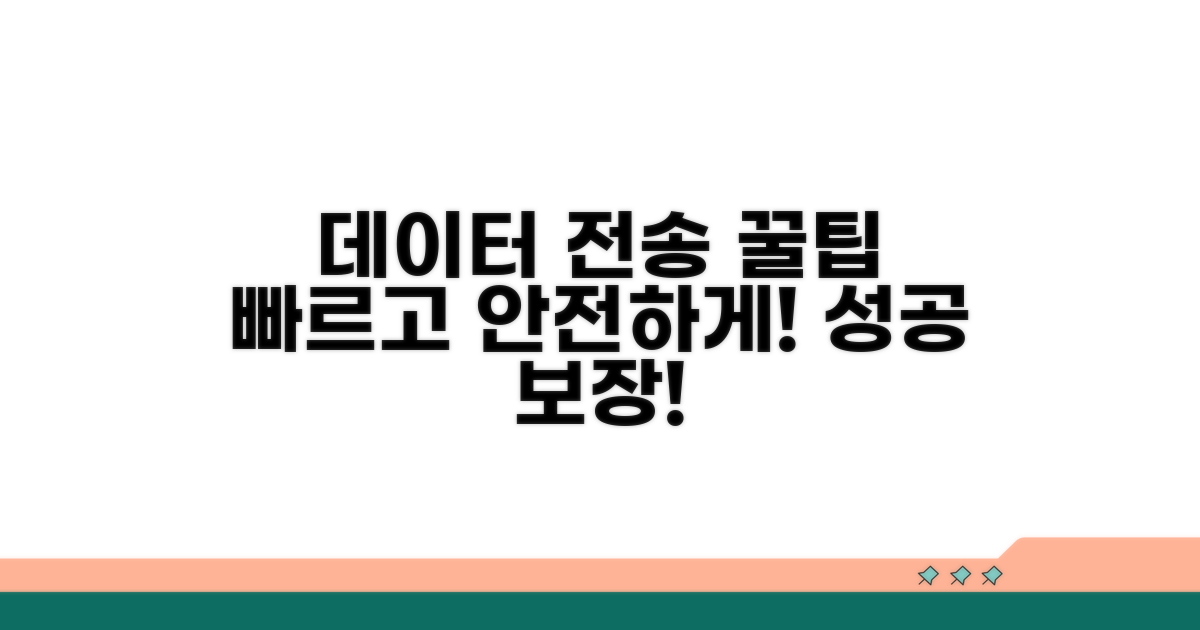핸드폰 PC 파일전송 오류 | 스마트폰 컴퓨터 연결 문제해결 때문에 답답하셨죠? 수많은 오류와 해결책 정보 속에서 헤매지 않도록, 가장 확실하고 빠른 방법을 정확히 알려드릴게요.
어떤 케이블을 써야 할지, 드라이버는 어떻게 설치해야 할지, 심지어 USB 포트 문제인지까지, 막상 닥치면 헷갈리기 마련입니다.
이 글을 끝까지 읽으시면, 복잡한 스마트폰 컴퓨터 연결 문제를 단번에 해결하고 소중한 파일들을 자유롭게 옮길 수 있게 될 거예요.
Contents
핸드폰 PC 연결 오류 원인 분석
많은 분들이 겪는 핸드폰 PC 파일전송 오류는 몇 가지 단순한 원인으로 해결될 수 있습니다. 먼저 USB 케이블 문제인지, 스마트폰 자체의 설정 문제인지 점검하는 것이 좋습니다.
가장 흔한 원인 중 하나는 USB 케이블의 손상입니다. 삼성 갤럭시 S23 Ultra 모델과 같은 최신 스마트폰은 데이터 전송 속도를 위해 고품질 케이블을 요구합니다. 스마트폰 컴퓨터 연결 시 10cm 이상의 짧은 케이블보다는 1m 이상 길이의 정품 또는 인증된 케이블 사용을 권장합니다.
컴퓨터의 USB 포트 문제도 생각해 볼 수 있습니다. 전면 포트보다는 메인보드와 직접 연결된 후면 USB 3.0 (파란색) 포트를 사용하는 것이 안정적입니다.
스마트폰 연결 후 ‘USB 사용 용도’를 ‘파일 전송’ 또는 ‘MTP(Media Transfer Protocol)’ 모드로 설정해야 합니다. 기본적으로 ‘충전 전용’으로 되어 있을 경우 파일 접근이 되지 않습니다. 안드로이드 13 버전 기준, 상단 알림창을 내려 USB 설정 항목을 찾아 변경하면 됩니다.
LG전자 스마트폰 중 일부 모델은 특정 드라이버 설치가 필요할 수 있습니다. 이럴 경우 제조사 웹사이트에서 해당 모델명으로 검색하여 USB 드라이버를 다운로드하여 설치하면 해결되는 경우가 많습니다. 드라이버 설치 후에는 컴퓨터 재부팅이 필요할 수 있습니다.
컴퓨터에 스마트폰 인식에 필요한 드라이버가 제대로 설치되지 않았거나 손상되었을 수 있습니다. ‘장치 관리자’에서 ‘휴대용 장치’ 또는 ‘USB 대용량 저장 장치’ 항목에 느낌표(!) 표시가 있다면 드라이버 문제입니다.
이 경우, 해당 장치 항목을 우클릭하여 ‘드라이버 업데이트’를 시도하거나, 스마트폰 제조사에서 제공하는 PC 연결 프로그램 (예: 삼성 DeX, LG Bridge)을 설치하면 필요한 드라이버가 함께 설치되어 문제를 해결할 수 있습니다.
스마트폰 컴퓨터 연결 문제 해결법
스마트폰과 PC 간의 파일 전송 오류는 다양한 원인으로 발생할 수 있습니다. USB 케이블 불량, 드라이버 문제, 또는 스마트폰 자체 설정 오류가 대표적입니다. 이 섹션에서는 핸드폰 PC 파일전송 오류를 해결하기 위한 구체적인 방법들을 상세히 안내합니다.
가장 먼저 의심해 볼 부분은 바로 USB 케이블과 포트입니다. 다른 기기에서도 정상적으로 작동하는 다른 USB 케이블로 교체하여 시도해 보세요. 약 5분 정도면 케이블 문제인지 파악할 수 있습니다.
컴퓨터의 USB 포트에도 문제가 있을 수 있습니다. 다른 USB 포트, 특히 PC 뒷면에 있는 직접 연결 포트를 사용해 보는 것이 좋습니다. 간혹 전면 USB 포트는 전력 공급이 불안정할 때가 있습니다.
스마트폰을 PC에 연결했을 때, 스마트폰 화면에서 USB 연결 모드를 ‘파일 전송’ 또는 ‘MTP’로 설정해야 합니다. 이 설정이 ‘충전 전용’으로 되어 있으면 파일 접근이 불가능합니다. 설정은 보통 10초 이내에 변경 가능합니다.
PC에 설치된 스마트폰 USB 드라이버가 최신 버전인지 확인하는 것도 중요합니다. 제조사 웹사이트에서 해당 모델의 최신 드라이버를 다운로드하여 설치하면 연결 문제를 해결하는 데 도움이 됩니다. 드라이버 설치는 약 10-15분 정도 소요될 수 있습니다.
PC 또는 스마트폰에서 실행 중인 다른 프로그램이 USB 연결을 방해할 수도 있습니다. 특히 보안 프로그램이나 백신 프로그램이 간혹 충돌을 일으키는 경우가 있습니다. 잠시 해당 프로그램들을 종료하고 다시 연결을 시도해 보세요.
가장 기본적인 해결책이지만, PC와 스마트폰을 모두 재부팅하는 것이 의외로 많은 연결 문제를 해결해 줍니다. 재부팅 과정은 각 기기별로 1-2분 정도 소요됩니다.
추가 팁: 만약 특정 파일만 전송이 안 된다면, 해당 파일의 이름에 특수 문자가 포함되어 있거나 파일 크기가 너무 큰 것은 아닌지 확인해 보세요.
케이블, 포트 점검과 USB 드라이버
핸드폰 PC 파일전송 오류 발생 시, 가장 먼저 점검해야 할 사항은 물리적인 연결 상태입니다. 케이블과 USB 포트에 문제가 없는지 확인하는 것이 스마트폰 컴퓨터 연결 문제해결의 첫걸음입니다.
먼저, 스마트폰과 PC를 연결하는 USB 케이블에 손상된 부분은 없는지 꼼꼼히 확인합니다. 꼬이거나 끊어진 부분이 있다면 즉시 교체해야 합니다.
PC의 USB 포트도 마찬가지입니다. 다른 USB 장치가 정상적으로 작동하는지 확인하여 포트 자체의 문제인지 파악합니다. 가능하다면 여러 개의 USB 포트에 번갈아 연결해보는 것이 좋습니다.
스마트폰이 PC에서 인식되지 않는 가장 흔한 원인 중 하나는 USB 드라이버 문제입니다. 각 스마트폰 제조사 웹사이트에서 최신 USB 드라이버를 다운로드하여 설치합니다.
드라이버 설치 후에도 문제가 지속된다면, PC의 장치 관리자에서 해당 장치에 노란색 느낌표가 표시되는지 확인하고, 드라이버를 업데이트하거나 재설치하는 과정을 진행합니다. 이는 핸드폰 PC 파일전송 오류를 해결하는 데 결정적인 역할을 합니다.
간단하지만 효과적인 방법으로, 스마트폰과 PC를 모두 재부팅해봅니다. 때로는 시스템 충돌로 인해 일시적인 연결 문제가 발생할 수 있습니다.
또한, 스마트폰 연결 시 ‘파일 전송’, ‘사진 전송’ 등 올바른 USB 연결 모드가 선택되었는지 확인하는 것이 중요합니다. 알림 창에서 해당 옵션을 선택할 수 있습니다.
전송 오류 발생 시 대안 방법
핸드폰 PC 파일전송 오류로 인해 답답함을 겪으시는 분들을 위해, 실제 경험자들의 구체적인 문제점과 현실적인 해결 방안을 제시해 드립니다.
먼저, 스마트폰 컴퓨터 연결 문제를 겪을 때 흔히 발생하는 함정들을 살펴보겠습니다. 처음 시도하는 경우 예상치 못한 상황에 당황하기 쉽습니다.
가장 빈번한 실수 중 하나는 USB 케이블 자체의 불량입니다. 저렴한 케이블이나 오래된 케이블은 데이터 전송 오류의 주범이 될 수 있어요. 반드시 정품이나 신뢰할 수 있는 브랜드의 케이블을 사용해야 합니다.
또한, 스마트폰과 PC의 USB 포트 문제도 흔합니다. PC의 전면 USB 포트보다 후면 USB 포트가 안정적인 경우가 많으니, 연결이 원활하지 않다면 포트를 바꿔보는 것이 좋습니다.
- 드라이버 충돌: PC에 설치된 스마트폰 드라이버가 최신 버전이 아니거나 손상된 경우 파일 전송이 안 됩니다. 제조사 홈페이지에서 최신 드라이버를 다운로드하여 재설치하세요.
- 충전 모드 설정: 파일을 전송하려면 스마트폰의 USB 연결 모드를 ‘파일 전송’ 또는 ‘MTP’로 설정해야 합니다. ‘충전 전용’으로 되어 있는지 확인하세요.
- 보안 프로그램 간섭: 일부 백신 프로그램이나 보안 툴이 파일 전송을 차단할 수 있습니다. 잠시 해당 프로그램을 비활성화하고 시도해 보세요.
데이터 전송 성공을 위한 팁
단순히 파일을 옮기는 것을 넘어, 데이터 전송의 효율성과 안정성을 극대화하는 고급 전략을 소개합니다. 일반적인 해결책으로는 부족했던 부분을 채워줄 전문가 수준의 팁을 통해 스마트폰 컴퓨터 연결 문제해결에 확실한 도움을 받으세요.
USB 연결이 불안정할 경우, Wi-Fi Direct 또는 블루투스 기반의 파일 공유 앱을 활용하면 데이터 전송 오류를 피할 수 있습니다. 특히 대용량 파일 전송 시 유용한 이 방법은 케이블 손상이나 포트 문제로부터 자유롭습니다.
또한, 운영체제별로 제공하는 기본 파일 관리 도구 외에, 써드파티 프로그램 중에는 파일 이름 충돌이나 경로 오류를 사전에 감지하고 수정하는 기능을 갖춘 것들이 있습니다. 이를 통해 예상치 못한 파일 전송 실패를 줄일 수 있습니다.
클라우드 스토리지 서비스를 활용하여 스마트폰과 PC 간의 데이터 동기화를 설정하는 것은 가장 안정적인 전송 방법 중 하나입니다. 단순히 파일을 옮기는 것이 아니라, 실시간으로 데이터를 업데이트하여 어디서든 접근 가능한 환경을 구축합니다.
각 제조사에서 제공하는 전용 PC 관리 소프트웨어는 단순 파일 전송 기능을 넘어, 기기 최적화 및 백업 기능을 통합 제공하는 경우가 많습니다. 이를 활용하면 핸드폰 PC 파일전송 오류 발생 시에도 데이터 복구 및 안정적인 연결을 유지하는 데 도움이 됩니다.
전문가 팁: 장시간 파일 전송이 필요할 경우, 스마트폰의 배터리 절약 모드를 해제하고 전원 연결 상태를 유지하는 것이 중요합니다.
- 개발자 옵션 활용: USB 디버깅 모드를 활성화하면 PC와의 연결 안정성이 향상될 수 있습니다.
- 드라이버 업데이트: 스마트폰 제조사의 공식 웹사이트에서 최신 USB 드라이버를 다운로드하여 설치하세요.
- 파일 시스템 확인: 스마트폰의 저장 공간이 부족하거나 파일 시스템에 문제가 없는지 주기적으로 점검하는 것이 좋습니다.
- 네트워크 환경 점검: Wi-Fi 연결 시에는 동일 네트워크에 접속되어 있는지, 공유기 설정에 문제는 없는지 확인하세요.
자주 묻는 질문
✅ 스마트폰과 컴퓨터를 연결할 때 USB 케이블이 문제인지 확인하려면 어떻게 해야 하나요?
→ 다른 기기에서도 정상 작동하는 다른 USB 케이블로 교체하여 연결을 시도해보세요. 약 5분 정도면 케이블 문제인지 파악할 수 있습니다.
✅ 스마트폰을 컴퓨터에 연결했는데 파일 전송이 되지 않을 때, 스마트폰 자체 설정에서 무엇을 확인해야 하나요?
→ 스마트폰 화면에서 USB 연결 모드를 ‘파일 전송’ 또는 ‘MTP(Media Transfer Protocol)’로 설정해야 합니다. 기본 설정인 ‘충전 전용’으로는 파일 접근이 불가능합니다.
✅ 컴퓨터에서 스마트폰이 제대로 인식되지 않을 때, 드라이버 문제인지 어떻게 알 수 있으며 해결 방법은 무엇인가요?
→ 컴퓨터의 ‘장치 관리자’에서 ‘휴대용 장치’ 또는 ‘USB 대용량 저장 장치’ 항목에 느낌표(!) 표시가 있다면 드라이버 문제입니다. 스마트폰 제조사 웹사이트에서 최신 드라이버를 다운로드하여 설치하거나, 제조사 PC 연결 프로그램을 설치하면 해결될 수 있습니다.